最後に行うのは「社員アカウント発行」です。
01 社員アカウント発行に際して
ここまでの登録が正しく行われているかの最終確認を行った後、社員アカウントを発行します。該当する社員アカウントに登録されているメールアドレス宛に、アカウント情報記載のメールがcrextaより即時送信されます。
アカウント発行時の仮パスワードには有効期限(60日)がありますので、期限内に本登録まで行っていただくよう、社員の皆様への周知をお願いいたします。
02 アカウント発行の前に
社員の皆様へcrexta導入の周知をしていただくと社員の皆様にもスムーズに利用開始いただけます。
弊社でご用意した社内告知文がございますので、参考資料としてご利用ください。
03 アカウント発行手順
1. ページで登録手順を確認する
① >「組織・社員アカウント管理」の順でクリックします。
② 「社員アカウント管理」をクリックします。
③ アカウント発行をクリックします。
④ アカウント発行を行う社員を「検索」エリアから「候補者一覧」エリアへ移動させます。
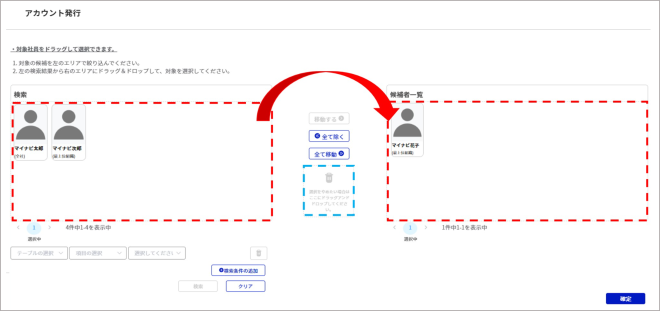
⑤ 確定をクリックします。
⑥ 確認画面でアカウントを発行する社員を確認のうえ、OKをクリックします。
2. 動画で登録手順を確認する
動画で手順を確認したい方は、こちらから視聴いただけます。
該当する社員アカウントに登録されているメールアドレス宛に、アカウント情報記載のメールがcrextaより即時送信され、アカウント発行完了です!
✉メールタイトル:【crexta】タレントマネジメントシステム「crexta」へのご招待
-
アカウントがまだ発行されていない場合
未発行のアカウントが存在する場合はアカウント発行を行いましょう。
-
社員のパスワードをリセットしたい場合
リセット手順をご覧ください。
-
仮パスワードが有効期限切れの場合
仮パスワード有効期限切れの社員へ仮パスワードの再発行を行いましょう。
-
パスワードを忘れた場合
ログインパスワードを忘れてしまった場合はこちらをご覧ください。
万が一、記載通りに設定ができない場合はこちらからお問い合わせください。
初期設定が完了したら社員の皆様でcrextaをご利用開始いただけますが、追加の推奨設定をご紹介しております。
「初期設定が完了したら」よりご確認くださいませ。
― crextaをご利用できる状態になってから行えること(crextaの設定、社員へのアカウント発行)
―ご利用前の準備や各Stepの設定手順を動画で確認する